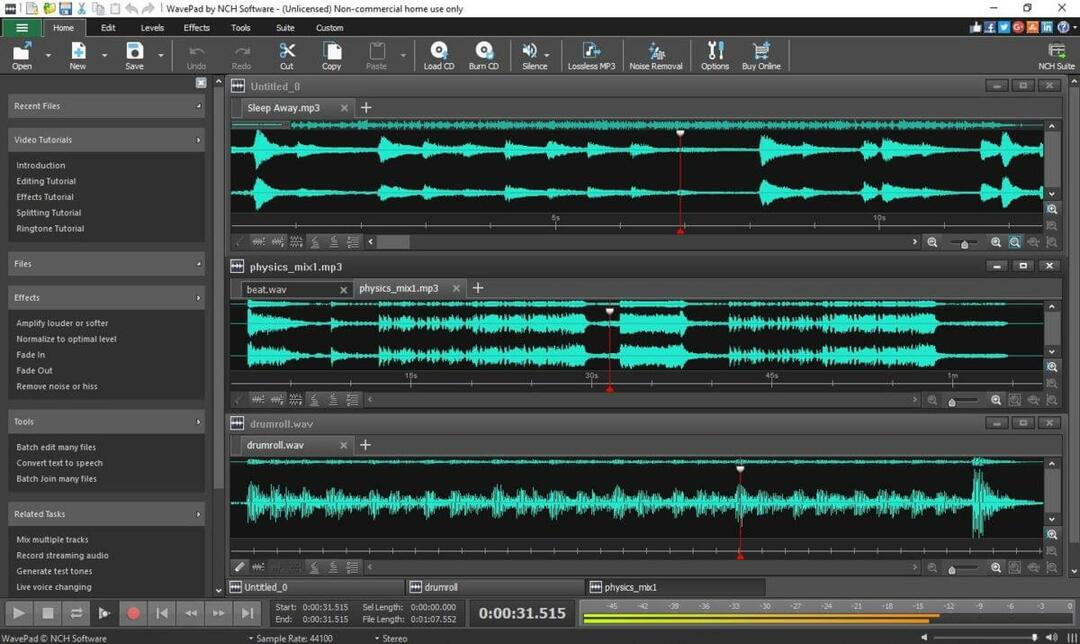حلول بسيطة لاستكشاف أخطاء تطبيق Plex الافتراضية وإصلاحها
- يعد تطبيق Plex عبارة عن منصة بث مباشر للعديد من المستخدمين لجميع مقاطع الفيديو والصور والموسيقى على أجهزتهم.
- تحدث هذه المشكلة في الغالب بسبب مشكلات الاتصال أو تعطل الخادم.
- من خلال تحديث التطبيق أو إعادة تثبيته من Microsoft Store ، يجب أن تكون قادرًا على إصلاح المشكلة.

Xالتثبيت عن طريق النقر فوق ملف التنزيل
- قم بتنزيل Outbyte Driver Updater.
- قم بتشغيله على جهاز الكمبيوتر الخاص بك للعثور على جميع السائقين الإشكاليين.
- بعد ذلك ، انقر فوق تحديث وتطبيق المحدد للحصول على أحدث إصدارات برنامج التشغيل.
- تم تنزيل OutByte Driver Updater بواسطة 0 القراء هذا الشهر.
ال تطبيق Plex هو منصة بث شعبية قادر على إدارة مقاطع الفيديو أو الصور أو الموسيقى على جهاز الكمبيوتر الخاص بك. ومع ذلك ، فقد اشتكى بعض قرائنا مؤخرًا من أن تطبيق Plex الخاص بهم لا يعمل بشكل صحيح.
إذا كنت تواجه مشكلات مماثلة ، فلا داعي للقلق ؛ سنوجهك عبر خطوات مبسطة لإصلاح تطبيق Plex إذا لم يكن يعمل في هذه المقالة.
- لماذا لا يعمل تطبيق Plex؟
- كيف يمكنني إصلاح تطبيق Plex إذا كان لا يعمل؟
- 1. قم بتحديث تطبيق Plex
- 2. تطبيق الإصلاح
- 3. التراجع عن خادم Plex Media
- 4. قم بإلغاء تثبيت تطبيق Plex وإعادة تثبيته
لماذا لا يعمل تطبيق Plex؟
يمكن أن يكون هناك عدة أسباب وراء عدم عمل تطبيق Plex الخاص بك. فيما يلي بعض الأسباب الشائعة التي أبلغ عنها بعض المستخدمين:
- مشاكل الاتصال بالشبكة - قد لا يعمل تطبيق Plex بسبب مشاكل في اتصالك بالشبكة. يمكن أن يشمل ذلك مشكلات تتعلق بشبكة Wi-Fi أو إعدادات جهاز التوجيه أو قيود جدار الحماية.
- مشاكل الاتصال بالخادم - في أوقات أخرى ، قد يواجه تطبيق Plex مشكلات في إنشاء اتصال مع Plex وسائل الاعلام الخادم بسبب تعطل الخادم ، أو إعدادات الخادم غير الصحيحة في التطبيق. عندما يحدث هذا ، لن تتمكن من البث أو الوصول إلى محتوى الوسائط الخاص بك.
- إصدار تطبيق Plex الذي عفا عليه الزمن - إذا كان لديك ملف نسخة قديمة من تطبيق Plex المثبت على جهازك ، فقد لا يكون متوافقًا مع آخر تحديثات أو ميزات الخادم ، مما يؤدي إلى تعطله.
- مشاكل خاصة بالجهاز - قد تواجه بعض الأجهزة مشكلات معينة في التوافق أو الأداء مع تطبيق Plex. يمكن أن يشمل ذلك موارد النظام غير كافيةأو أنظمة التشغيل غير المتوافقة أو تتعارض مع التطبيقات المثبتة الأخرى.
الآن بعد أن عرفت بعض الأسباب المحتملة لعدم عمل تطبيق Plex الخاص بك ، دعنا ننتقل إلى الإصلاحات التي يجب تطبيقها.
كيف يمكنني إصلاح تطبيق Plex إذا كان لا يعمل؟
قبل تجربة أي من التعديلات المتقدمة المتوفرة في هذا الدليل ، يجب على المستخدمين التأكد من قيامهم بإجراء الفحوصات التمهيدية التالية:
- تأكد من أنك متصل بالإنترنت بشكل صحيح.
- أعد تشغيل جميع الأجهزة - الخادم والدرع.
- تحقق من أن الخادم الخاص بك مدرج في ملف الأجهزة صفحة.
- تأكد من أنك تستخدم ملف النسخة الحالية من Plex Media Server.
- قم بتعطيل أي VPN على جهاز الكمبيوتر أو جهاز التوجيه.
- جرب التطبيق على جهاز آخر.
بعد تأكيد الفحوصات أعلاه واستمرار المشكلة ، يمكنك العمل من خلال أي من الإصلاحات الواردة أدناه.
1. قم بتحديث تطبيق Plex
- اضغط على يبدأ زر واكتب متجر مايكروسوفت في مربع البحث.
- في الجزء الأيمن ، انقر فوق مكتبة.

- بعد ذلك ، انقر فوق احصل على التحديثات في الجزء الأيسر لتحديث تطبيق Plex.

- إذا كان هناك تحديث متاح ، فانقر فوق تحديث زر لتحديث التطبيق إلى أحدث إصدار.
- بمجرد اكتمال التحديث ، أعد تشغيل تطبيق Plex وتحقق من حل المشكلة.
إذا كان تطبيق Plex الخاص بك قديمًا ، فقد يتسبب ذلك في توقفه عن العمل. ومع ذلك ، يمكن إصلاح ذلك عن طريق تثبيت أحدث التحديثات المتوفرة في متجر Microsoft.
2. تطبيق الإصلاح
- اضغط على شبابيك + أنا مفاتيح لفتح إعدادات برنامج.
- من الجزء الأيمن ، انقر فوق تطبيقات واختر التطبيقات المثبتة.

- حدد موقع تطبيق Plex ، وانقر فوق الخيارات ، وانقر فوق خيارات متقدمة.

- بعد ذلك ، حدد ملف بصلح زر.

- الآن ، اتبع المطالبات وأعد تشغيل جهازك.
المقاصة ذاكرة التخزين المؤقت والبيانات من تطبيق Plex الخاص بك يحسن أداء التطبيق.
- اضغط على شبابيك + ص مفاتيح لفتح يجري مربع حوار الأوامر. اكتب الأمر التالي في حقل النص واضغط يدخل:
%LOCALAPPDATA%\Plex Media Server
- الآن ، حدد موقع مجلد PMS وافتحه لاختيار الإصدار المحدث مسبقًا من Plex الذي ترغب في تثبيته.

من المحتمل أنه بعد ترقية تطبيق Plex ، قد يفشل تشغيل بعض الملفات. يمكنك حل المشكلة عن طريق العودة إلى الإصدار السابق من خادم الوسائط إلى الإصدار السابق.
- لا تظهر GPU في إدارة المهام؟ إليك ما يجب فعله
- تطبيق المواضيع لا يعمل؟ 3 أشياء يمكنك القيام بها لإصلاحها
- لا يعرض IPTV دليل التلفزيون: 3 طرق لإصلاحه بسرعة
- هل Mad.exe فيروس أم عملية Windows آمنة؟ ارتباك واضح
- حل أخطاء Nvwmi64.exe ومسح تنبيهات الفيروسات [دليل عملي]
4. قم بإلغاء تثبيت تطبيق Plex وإعادة تثبيته
- انتقل إلى جهازك إعدادات.
- يختار تطبيقات واختر التطبيقات المثبتة.

- حدد موقع ملف بلكس التطبيق ، انقر فوق خيارات أيقونة ، حدد الغاء التثبيت، ثم قم بتأكيد الإجراء.

- بمجرد إلغاء تثبيت التطبيق ، انتقل إلى متجر التطبيقات على جهازك لتنزيل أحدث إصدار من التطبيق وتثبيته.
بعد إلغاء تثبيت تطبيق Plex ، استخدم أداة احترافية ومجانية لـ تنظيف إدخالات التسجيل القديمة. إذا فشل كل شيء آخر ، فيجب أن تؤدي إعادة تثبيت تطبيق Plex إلى إصلاح مشكلة تطبيق Plex التي لا تعمل.
وهذا يتعلق بكيفية إصلاح مشكلة عدم عمل تطبيق Plex. نأمل أن تساعدك الطرق الواردة في هذا الدليل في تشغيل تطبيق Plex مرة أخرى.
لمزيد من المساعدة ، يمكنك استكشاف مقالاتنا إذا لن يتم تثبيت خادم Plex Media أو إذا اتصالك ليس بالسرعة الكافية لخطأ Plex لخطوات مبسطة لإصلاح الخطأ.
إذا كان لديك أي أسئلة أو اقتراحات ، فلا تتردد في استخدام قسم التعليقات أدناه.
هل ما زلت تواجه مشكلات؟ قم بإصلاحها باستخدام هذه الأداة:
برعاية
يمكن حل بعض المشكلات المتعلقة ببرنامج التشغيل بشكل أسرع باستخدام حل برنامج تشغيل مخصص. إذا كنت لا تزال تواجه مشكلات مع برامج التشغيل الخاصة بك ، فما عليك سوى التثبيت OutByte Driver Updater وتشغيله على الفور. وبالتالي ، دعه يقوم بتحديث جميع برامج التشغيل وإصلاح مشكلات الكمبيوتر الأخرى في أي وقت من الأوقات!